Шрифт – один из ключевых элементов любой операционной системы, который оказывает прямое влияние на удобство использования устройства. Для многих пользователей Android устройств мелкий шрифт является серьезной проблемой, ведь читать текст становится трудно и неприятно для глаз. Но не стоит отчаиваться, ведь в системе Android есть несколько способов, с помощью которых вы сможете увеличить размер шрифта.
Первым и самым простым способом увеличить шрифт в системе Android является воспользоваться встроенными настройками уровня размера шрифта. Для этого зайдите в настройки вашего устройства, найдите раздел "Дисплей" или "Экран", затем "Размер шрифта" или "Текст" (названия разделов могут отличаться в зависимости от версии Android). В этом разделе вы увидите ползунок, с помощью которого можно увеличить или уменьшить размер шрифта.
Если вы хотите увеличить размер шрифта только в некоторых приложениях, то можно воспользоваться их собственными настройками. Некоторые приложения позволяют изменить размер шрифта независимо от настроек операционной системы. Обычно такие настройки можно найти в разделе "Настройки" или "Внешний вид" внутри приложения. Например, почтовый клиент Gmail позволяет задать индивидуальный размер шрифта для отображения электронной почты.
Также существуют специальные сторонние приложения, которые позволяют увеличивать размер шрифта во всех приложениях системы Android. Такие приложения обычно предлагают различные настройки размера и стиля шрифта, а также настройку отдельных параметров для каждого приложения. Некоторые из них также предлагают увеличение шрифта только на определенной территории экрана, что может быть очень удобно при использовании устройства с большим дисплеем.
Увеличение шрифта в Android
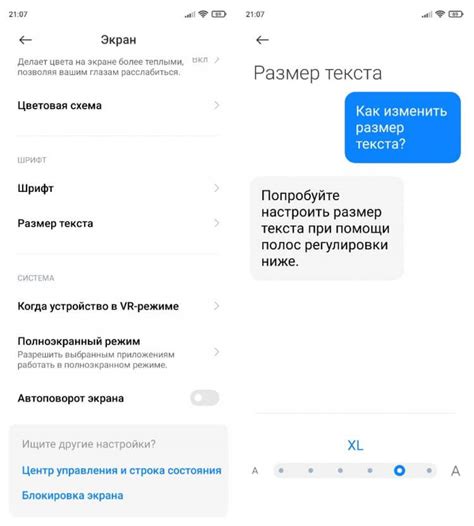
В операционной системе Android есть несколько способов увеличения шрифта:
1. Изменение размера шрифта в настройках системы.
Первым и самым простым способом увеличения шрифта является изменение его размера в настройках системы. Для этого нужно открыть "Настройки" на устройстве Android, затем выбрать раздел "Отображение" (или подобный), а затем найти опцию "Размер шрифта" или "Масштабирование шрифта". Перемещайте ползунок вправо или влево, чтобы увеличить или уменьшить размер шрифта. Данные настройки могут называться по-разному в зависимости от версии Android и производителя устройства.
2. Использование функциональности масштабирования текста.
Android предлагает удобную функцию масштабирования текста, которая позволяет увеличить шрифт только на конкретном экране или в конкретном приложении. Для этого нужно установить два пальца на экран и растянуть их в стороны, чтобы увеличить шрифт. Данная функциональность работает в браузере, электронной почте, сообщениях и других приложениях, однако не влияет на размер системного шрифта.
3. Использование сторонних приложений для увеличения шрифта.
Если встроенные настройки Android недостаточно для увеличения шрифта до необходимых размеров, можно воспользоваться сторонними приложениями, предназначенными специально для этих целей. Например, приложение "Big Font" позволяет настроить размер шрифта в системе Android по вашему вкусу. Эти приложения обычно предлагают максимально гибкий выбор размеров шрифта, что делает текст на устройстве всегда читабельным.
Важно помнить, что принципы увеличения шрифта в Android могут отличаться в зависимости от модели устройства и версии операционной системы. Рекомендуется уточнить информацию в официальной документации или на сайте производителя устройства.
Простые шаги для увеличения размера шрифта в системе Android
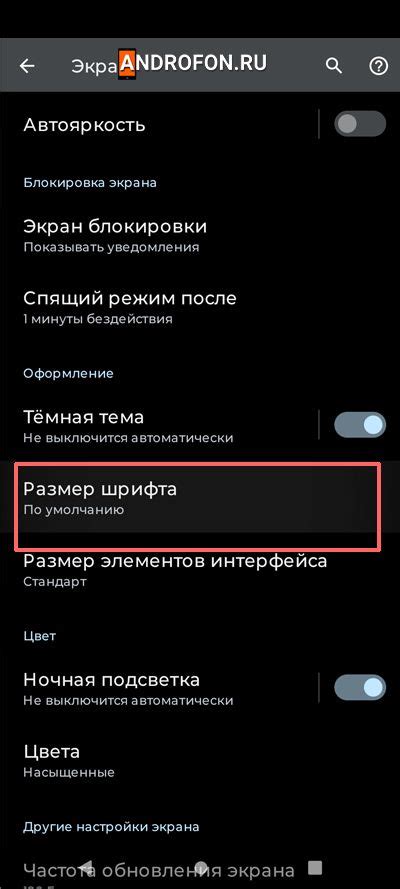
Иногда пользователи Android обнаруживают, что размер шрифта в системе слишком маленький и неудобный для чтения. Однако, в Android есть несколько простых способов увеличить размер шрифта, чтобы сделать его более удобным и легким для восприятия.
- Настройка размера шрифта в настройках Android
- Использование функции "Увеличение шрифта" в настройках доступности
- Установка приложения для увеличения шрифта
1. Настройка размера шрифта в настройках Android:
Первый способ увеличить размер шрифта - это воспользоваться встроенной функцией в настройках Android. Чтобы сделать это, откройте настройки устройства, найдите раздел "Дисплей" или "Оформление", а затем выберите "Размер шрифта". В этом разделе вы можете выбрать один из предложенных размеров шрифта или вручную настроить размер с помощью ползунка.
2. Использование функции "Увеличение шрифта" в настройках доступности:
Если встроенный способ не дает желаемого результата, вы можете воспользоваться функцией "Увеличение шрифта" в настройках доступности. Чтобы включить эту функцию, откройте настройки устройства, найдите раздел "Доступность" или "Accessibility", а затем выберите "Увеличение шрифта". Включив эту функцию, вы сможете настроить размер шрифта с помощью ползунка.
3. Установка приложения для увеличения шрифта:
Если встроенные настройки не подходят вам или вы хотите больше возможностей для настройки шрифта, вы можете установить приложение для увеличения шрифта. В Google Play Store есть множество приложений, которые позволяют увеличить размер шрифта и настроить его по своему усмотрению. Просто найдите и скачайте подходящее приложение, установите его и следуйте инструкциям для настройки размера шрифта.
В конечном итоге, увеличение размера шрифта в системе Android может значительно повысить комфортность использования устройства и облегчить чтение текста. Следуйте простым шагам, описанным выше, и найдите наиболее подходящий способ для вас.
Индивидуальные настройки размера шрифта в Android
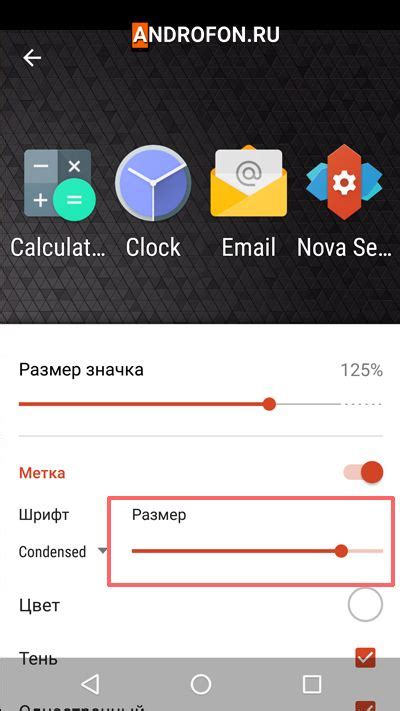
Благодаря гибким настройкам Android, у пользователей есть возможность самостоятельно изменять размер шрифта на своем устройстве в соответствии с личными предпочтениями. Это особенно полезно для людей с плохим зрением или тех, кто предпочитает более крупный шрифт для большего комфорта чтения.
Чтобы настроить индивидуальный размер шрифта в Android, следуйте этим простым шагам:
- Откройте "Настройки" на вашем устройстве Android. Для большинства устройств это значок шестеренки или шестеренки со стрелкой, который можно найти на главном экране или в списке приложений.
- Прокрутите вниз и найдите раздел "Отображение" или "Экран и яркость". Различные устройства и версии Android могут иметь разную структуру настроек, поэтому этот раздел может называться по-разному.
- В разделе "Отображение" или "Экран и яркость" найдите опцию "Размер шрифта" или "Размер текста".
- Выберите желаемый размер шрифта, используя ползунок или предложенные варианты.
- После выбора нового размера шрифта, можно проверить его эффект на встроенных приложениях, таких как Меню или Заметки. Если целевое приложение не реагирует на изменение размера шрифта, это может быть связано с ограничениями самого приложения.
Обратите внимание, что изменение размера шрифта будет влиять только на системные приложения и интерфейс Android. Некоторые сторонние приложения могут иметь свои собственные настройки размера шрифта, которые нужно настраивать отдельно.
Настройка размера шрифта в Android позволяет пользователям создавать комфортное и индивидуальное визуальное восприятие интерфейса своих устройств, отвечая их личным предпочтениям и потребностям.
Использование сторонних приложений для увеличения шрифта в Android
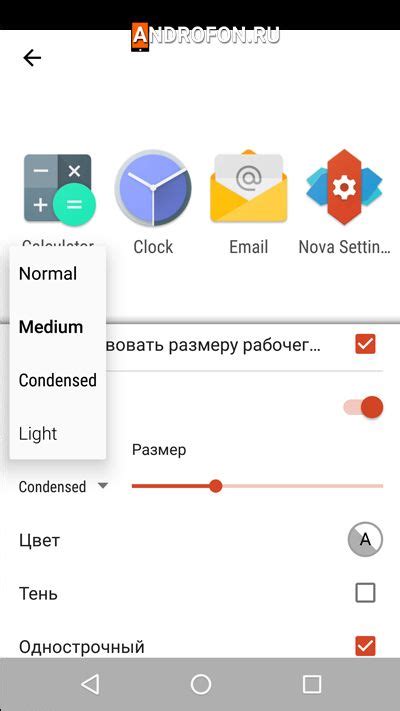
Если встроенные настройки размера шрифта в системе Android оказываются недостаточными, можно воспользоваться сторонними приложениями, специально разработанными для увеличения размера шрифта на устройствах Android. Такие приложения позволяют настроить размер шрифта по своему усмотрению и добиться максимального комфорта при использовании смартфона или планшета.
Одним из наиболее популярных сторонних приложений для увеличения шрифта в Android является "Big Font". Это простое в использовании приложение, которое позволяет увеличить размер шрифта на всех экранах устройства, включая системные приложения и приложения сторонних разработчиков. Для настройки размера шрифта в "Big Font" достаточно выбрать желаемый уровень увеличения и применить изменения.
Еще одним популярным приложением для увеличения шрифта в Android является "Font Size". Данное приложение позволяет настроить размер шрифта на устройстве с помощью ползунка, который позволяет выбирать размер шрифта с диапазоном от очень маленького до очень большого. "Font Size" также позволяет просматривать предварительный просмотр изменений перед их применением.
Также существуют другие приложения для увеличения шрифта в Android, такие как "Font Changer". Это приложение позволяет выбирать сочетания шрифтов и размеров шрифтов, а также просматривать предварительный просмотр изменений. "Font Changer" также позволяет сохранять настройки шрифта и применять их к разным приложениям и интерфейсам.
Использование сторонних приложений для увеличения шрифта в Android дает возможность более точно настроить размер шрифта на устройстве и достигнуть наибольшего удобства использования. При выборе приложения рекомендуется обращать внимание на рейтинги и отзывы других пользователей, а также тщательно ознакомиться с функционалом и возможностями приложений.